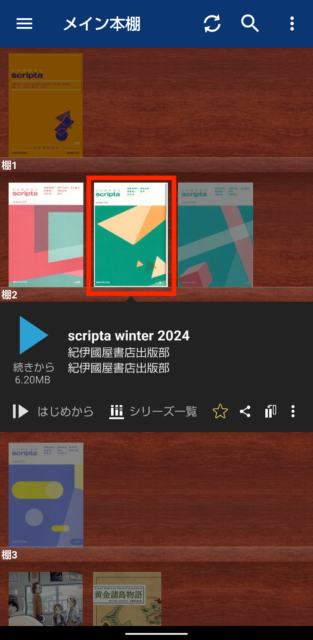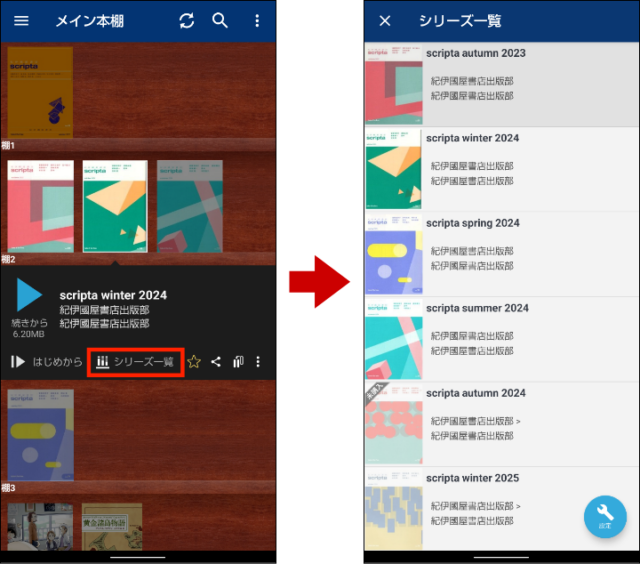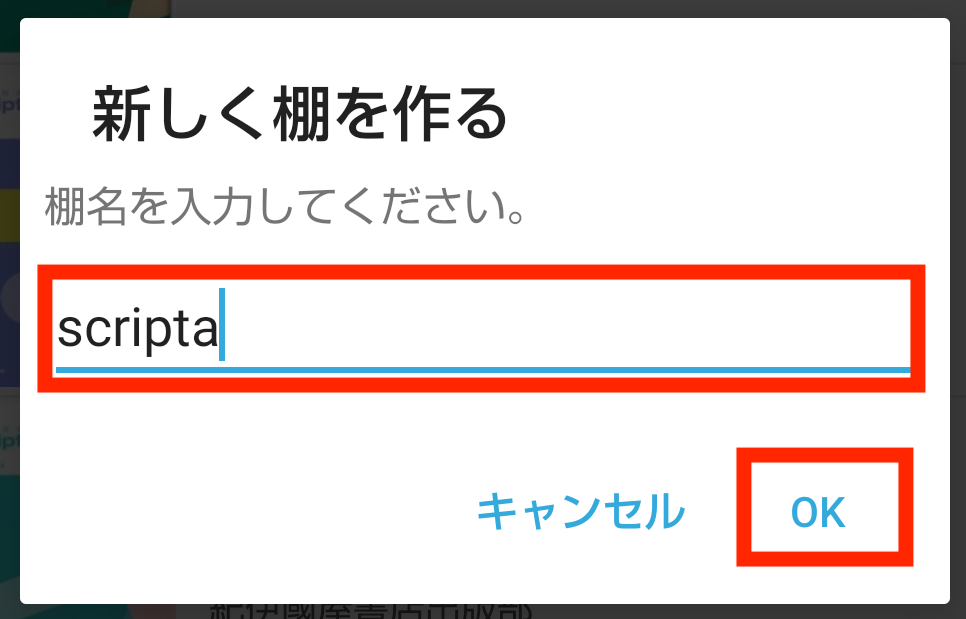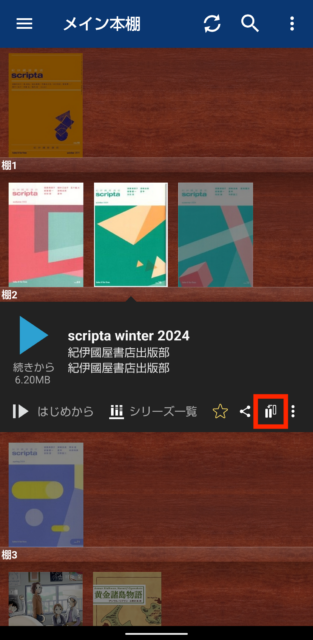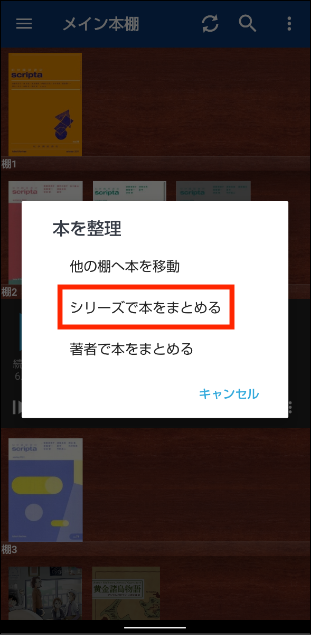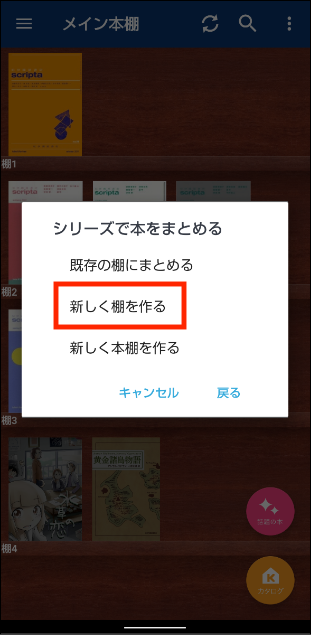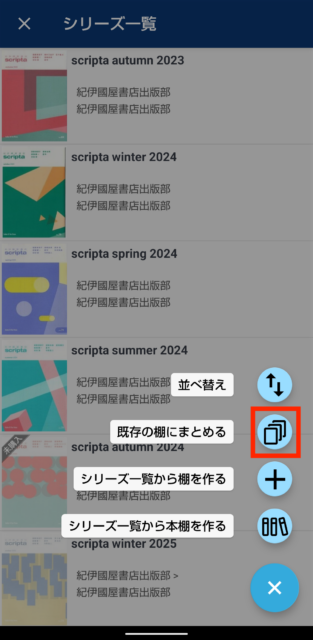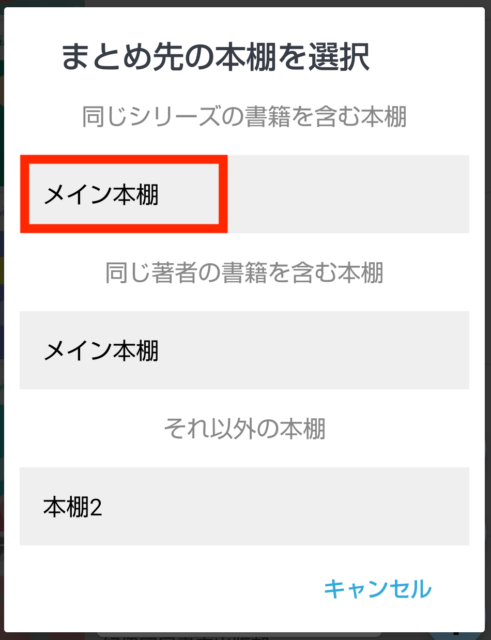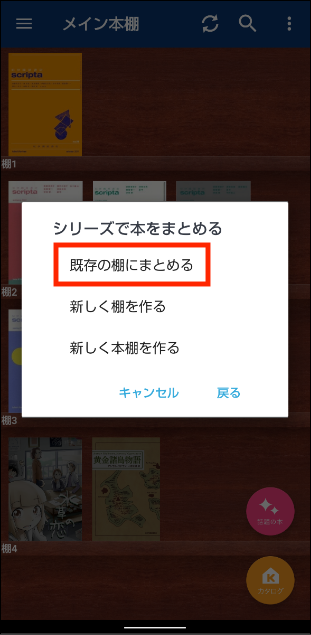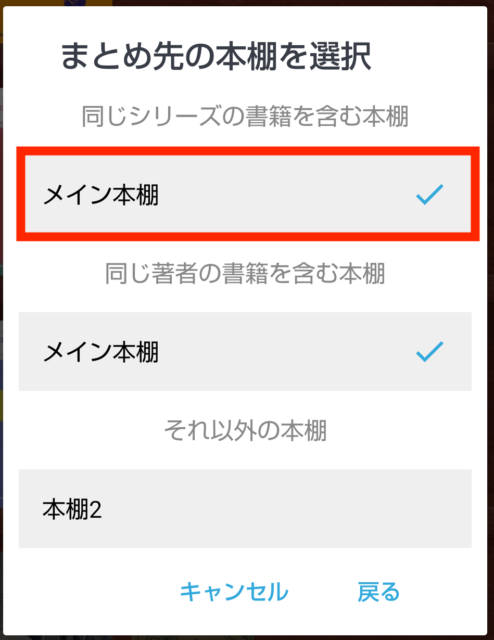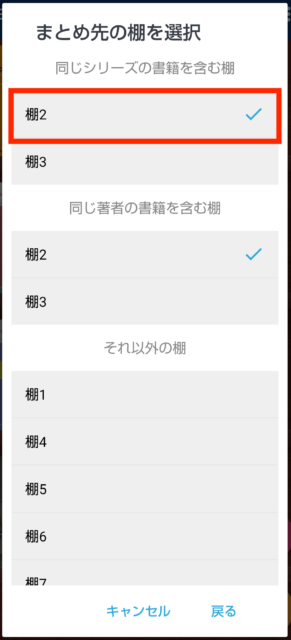Q.同じシリーズの本を一つの棚にまとめたい。
A.次の手順で同じシリーズの本を一つの棚にまとめる事ができます。
※お客様がインポートしたローカルコンテンツ選択時には、同じシリーズ・著者による移動方法はご利用いただけません。
-シリーズ一覧から
-整理ボタンから
・既存の棚に同シリーズをまとめる
-シリーズ一覧から
-整理ボタンから
■新規に棚を作成してまとめる
□シリーズ一覧から
1. まとめたいシリーズの本1冊をタップして操作パネルを開きます。
2. メニューにある「シリーズ一覧」ボタンをタップすると、シリーズ一覧が表示されます。
3. メニュー右下にある設定ボタンをタップします。
4. 「シリーズ一覧から棚を作る」ボタンをタップします。
5. 棚名を入力し「OK」ボタンをタップします。
棚名は初期設定でシリーズ名が入力されています。
6. 棚を作る本棚の選択画面にて、本棚を選択します。
7. 本棚内のどの位置に棚を作成するかを選択する画面にて、棚を選択します。
8. 指定した場所に棚が作成され、シリーズの本がまとめられます。
□整理ボタンから
1. まとめたいシリーズの本1冊をタップして操作パネルを開きます。
2. 整理ボタンをタップします。
3. 「シリーズで本をまとめる」をタップします。
4. 「新しく棚を作る」をタップします。
5. 棚名を入力し「OK」ボタンをタップします。
棚名は初期設定でシリーズ名が入力されています。
6. 棚を作る本棚の選択画面にて、本棚を選択します。
7. 本棚内のどの位置に棚を作成するかを選択する画面にて、棚を選択します。
8. 指定した場所に棚が作成され、シリーズの本がまとめられます。
■既存の棚に同シリーズをまとめる
□シリーズ一覧から
1. まとめたいシリーズの本1冊をタップして操作パネルを開きます。
2. メニューにある「シリーズ一覧」ボタンをタップすると、シリーズ一覧が表示されます。
3. メニュー右下にある設定ボタンをタップします。
4. 「既存の棚にまとめる」ボタンをタップします。
5. 本棚選択画面にて、まとめたい既存の棚がある本棚を選択します。
6. 棚選択画面にて、まとめたい既存の棚を選択します。
7. 指定した棚に同シリーズの本がまとめられます。
□整理ボタンから
1. まとめたいシリーズの本1冊をタップして操作パネルを開きます。
2. 整理ボタンをタップします。
3. 「シリーズで本をまとめる」をタップします。
4. 「既存の棚にまとめる」をタップします。
5. 本棚選択画面にて、まとめたい既存の棚がある本棚を選択します。
6. 棚選択画面にて、まとめたい既存の棚を選択します。
・選択した書籍が現在配置されている本棚・棚にチェックマークがつきます。
7. 指定した棚に同シリーズの本がまとめられます。